BT Group PLC is een telecommunicatiebedrijf uit Engeland (gevestigd in Londen). Het biedt vaste en mobiele telefonieservices en breedbanddiensten. Het is actief in bijna 200 landen over de hele wereld en heeft ongeveer 19 miljoen gebruikers in het VK.
Het bedrijf heeft een heel lange traditie. Het werd opgericht in 1846 en vandaag heeft het ongeveer 100.000 werknemers.
Het onderwerp van dit artikel is interessant voor de eigenaren van BT Hubs . Waarom? Weet u hoe u uw BT Wi-Fi-wachtwoord kunt wijzigen? Weet u waarom dit belangrijk is en welke consequenties uw wifi-wachtwoord niet wijzigen op uw netwerkbeveiliging? U vindt de antwoorden op al deze en vele andere vragen in dit artikel.

Wat kan er gebeuren als u uw wifi-wachtwoord niet wijzigt
Het Wi-Fi-wachtwoord wijzigen is iets dat u moet doen onmiddellijk na het installeren van de hub. Het is heel belangrijk om te onthouden dat uw Wi-Fi-netwerk kan worden aangetast als u uw wachtwoord niet wijzigt. Hier zijn slechts enkele van de potentiële gevolgen van het gebruik van een standaard Wi-Fi-wachtwoord:
- Bent u zich bewust van het feit dat het standaard Wi-Fi-wachtwoord in veel gevallen hetzelfde of vergelijkbaar is op veel routers/hubs? Dit leidt ons tot de conclusie dat het heel eenvoudig is om het standaardwachtwoord te ontdekken en dat al diegenen die zich binnen het bereik van uw wifi -netwerk bevinden, internet kan gebruiken waarvoor u betaalt zonder uw toestemming. Natuurlijk vermindert een groot aantal gebruikers op hetzelfde wifi-netwerk de snelheid en prestaties van uw draadloze internetverbinding aanzienlijk, en we zullen het erover eens zijn dat langzaam internet bijna net zo erg is als helemaal geen internet .
- We zullen een ander mogelijk gevolg vermelden. Het komt veel minder vaak voor dan de eerste, maar het is ook veel gevaarlijker. Je hebt allemaal gehoord van de term hackers. We weten dat dit meestal mensen zijn die hun technische kennis gebruiken om enig voordeel te krijgen. Een van hun potentiële doelen is uw Wi-Fi-netwerk, waarover ze eerst de controle zouden overnemen en vervolgens misbruiken. Ze hebben bijvoorbeeld toegang tot uw bankrekeningen. Als u een standaardwachtwoord gebruikt, is uw Wi-Fi-netwerk een heel eenvoudig doelwit voor ervaren hackers.
Waarom is het opnieuw instellen van het Wi-Fi-wachtwoord belangrijk?
De eerste stap om het wachtwoord te wijzigen, is inloggen bij de BT -hub . Hiervoor heeft u een beheerderswachtwoord nodig. Als u het standaardbeheerswachtwoord niet hebt gewijzigd, gebruik het natuurlijk en gebruik het in het geval dat u het hebt gewijzigd, de nieuwe.
Maar wacht, wat te doen als we de standaardwaarde hebben gewijzigd en het nieuwe wachtwoord vergeten? Dit lijkt een situatie die niemand echt wil bevinden.
Maak je geen zorgen. Hoewel het er misschien niet zo uitziet, is er een eenvoudige oplossing - u hoeft alleen uw beheerderswachtwoord opnieuw in te stellen . Er zijn twee manieren om het te doen.
Twee manieren om BT admin -wachtwoord te resetten
1e manier - functie voor wachtwoordoverschrijving (aanbevolen)
- Begin met het openen van een webbrowser op uw apparaat (het apparaat moet worden aangesloten op de hub) en het typen van 192.168.1.254 .
- De hubmanager wordt geopend. Zoek de draadloze WPS -knop en houd deze vast totdat het LED -licht op BT Smart Hub blauw wordt.
- Het hublampje flitst 2 minuten. Voer tijdens deze periode de standaardreferenties in (de draadloze sleutel, evenals het beheerderswachtwoord, bevinden zich op een sticker aan de achterkant van de hub).
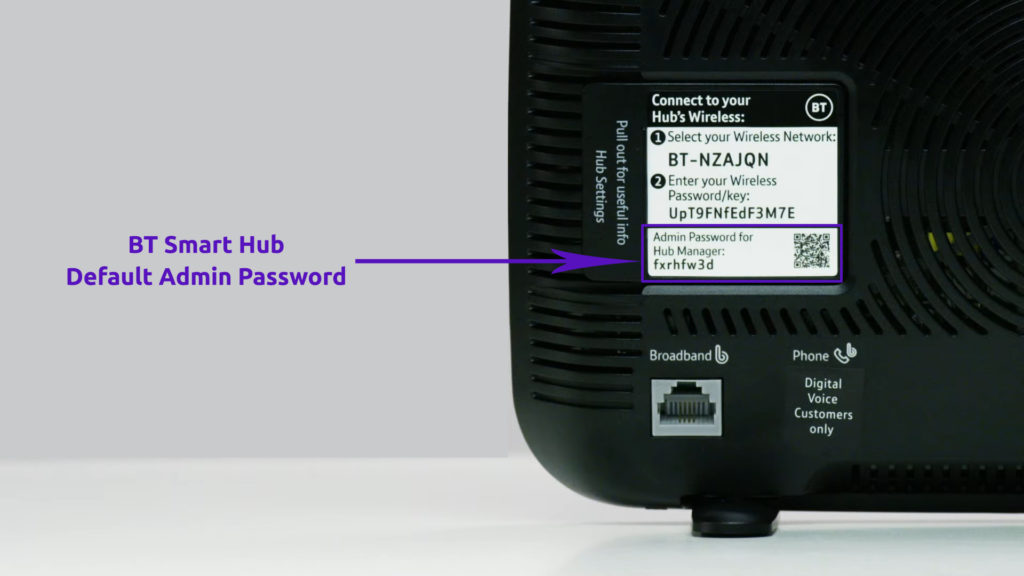
- Klik ten slotte op Opslaan.
- Het licht dat de voeding vertegenwoordigt, zal constant en continu blauw gloeien.
Hoe u BT Smart Hub Admin -wachtwoord overschrijft (Reset het wachtwoord opnieuw op standaard zonder het apparaat opnieuw in te stellen)
Behalve het wachtwoord blijven alle andere instellingen hetzelfde, wat zeker een voordeel is van deze procedure.
2e manier - Factory Reset
Er is nog een ding dat u kunt doen als u uw beheerderswachtwoord (of een andere instelling) vergeet, en dat is de fabrieksinstellingen . Het resetten van verwijdert absoluut alles wat u op uw hub instelt en herstelt deze naar fabrieksinstellingen, wat betekent dat u opnieuw inlogt bij de router met behulp van de standaardreferenties.
Laten we eens kijken hoe u een Hub -fabrieksreset kunt uitvoeren:
De BT -hub heeft een verzonken knop aan de achterkant die zegt dat de fabrieksreset. Wees niet in de war waarom de resetknop is ingetrokken. Dit is zodat je er niet per ongeluk op zou kunnen drukken. Met een object dat aan één kant dun en scherp is (we raden een paperclip aan), druk op deze knop en houd deze ongeveer 20 seconden vast. U zult merken dat alle lichten op uw BT -hub uitgaan en de hub zal opnieuw opstarten. Over een paar minuten wordt het stroomlicht blauw. Dit betekent dat de hub is gereset en opnieuw kan worden gebruikt.
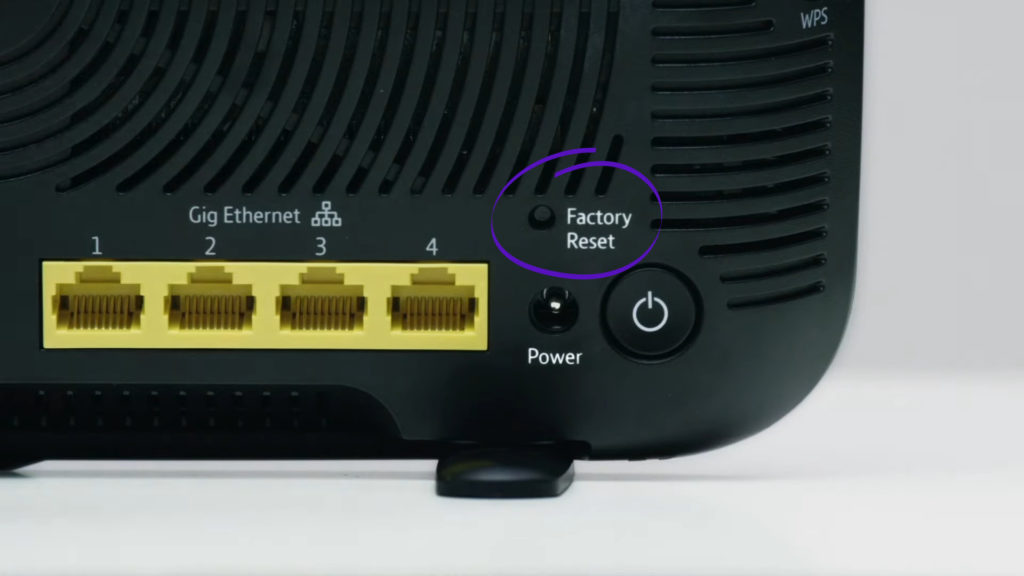
In de situatie wanneer u het beheerderswachtwoord vergeet, raden we u echter zeker aan de eerste methode uit te voeren (wachtwoordoverschrijving). De fabrieksreset moet de laatste optie zijn omdat het te invasief is.
Hoe BT Wi-Fi-wachtwoord wijzigen?
We hebben geprobeerd om alle belangrijkste feiten met betrekking tot het wijzigen van het Wi-Fi-wachtwoord op te sommen, dus nu is het juiste moment om deze procedure uit te voeren.
Als u de onderstaande stappen volgt, moet u geen moeite hebben om het Wi-Fi-wachtwoord op uw BT-hub te wijzigen, laten we beginnen:
- In de webbrowser die u gebruikt (het apparaat dat u voor deze bewerking gebruikt, moet eerst worden aangesloten op de hub), typ in 192.168.1.254 en druk op Enter.
- De hubmanager is nu open.
- Klik in de rechteronderhoek op geavanceerde instellingen (of u kunt onmiddellijk op het tabblad Draadloze op het startscherm klikken).
- In het gedeelte Geavanceerde instellingen moet u op draadloos klikken.
- Nu wordt u gevraagd om het beheerderswachtwoord in te voeren. (Gebruik de standaardinstelling als u deze niet heeft gewijzigd).
- Voer in het gedeelte Beveiligingswachtwoord het nieuwe wachtwoord in dat u selecteert. Het wachtwoord moet minimaal 12 zijn en maximaal 63 tekens.

- Doe hetzelfde voor de 5 GHz -band als de bands gescheiden zijn
- Klik op Opslaan om het wachtwoord op te slaan.
Hoe BT Wi-Fi- wachtwoord te wijzigen met Web Browser en Hub Manager
Hoe BT Wi-Fi-wachtwoord te wijzigen via mijn BT-app?
Een andere manier om BT Hub Wi-Fi-wachtwoorden te wijzigen, is via de mijn BT-app .
- Open de applicatie en selecteer Home Network.
- Onderaan ziet u instellingen aan de linkerkant en helpt en ondersteunen rechts. Tik op Instellingen.
- Net hieronder instellingen, tik op Netwerkinstellingen.
- Vind het Wi-Fi-wachtwoord wijzigen (hieronder wijzig de Wi-Fi-netwerknaam).
- Nu moet u het huidige Wi-Fi-wachtwoord typen.
- Typ vervolgens het nieuwe wachtwoord in en bevestig het.
- Sla de wijzigingen op door te klikken op het opslaan van het wachtwoord.
Conclusie
Ten slotte adviseren we dat het wachtwoord dat u maakt, bestaat uit letters (hoofdletters en kleine letters), nummers en tekens. Het is veel moeilijker voor iemand om in te loggen op uw wifi als u dit type wachtwoord instelt (schrijf het wachtwoord ergens op zodat u het niet vergeet).
